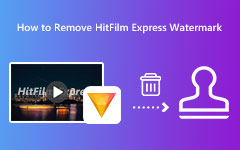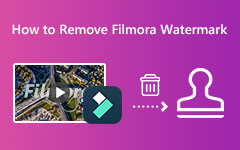De beste manieren om het DaVinci Resolve-watermerk te verwijderen
DaVinci Resolve is een van de beste bewerkingssoftware waarmee u kleurcorrectie, kleurcorrectie, visuele effecten, audio-postproductie, videobewerking en meer kunt uitvoeren. Het is beschikbaar in bijna alle besturingssystemen, zoals Windows, macOS en Linux. Het is ook een alles-in-één applicatie voor het bewerken van bewegende beelden die door veel professionele editors over de hele wereld wordt gebruikt. Voorheen werd het ontwikkeld door DaVinci System, maar nu is Blackmagic Design degene die de app ontwikkelt.
De meeste videobewerkingssoftware die u op internet kunt vinden, plaatsen watermerken op de video's die ze exporteren. En in dit artikel zullen we weten of DaVince Resolve een watermerk heeft, en zo ja, zullen we bespreken hoe verwijder het DaVince Resolve-watermerk van video's met behulp van de beste methoden.
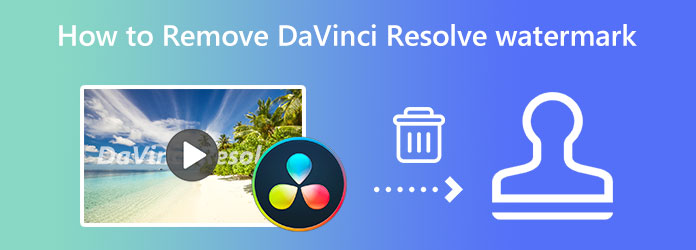
Deel 1. Heeft DaVinci Resolve een watermerk?
DaVinci Resolve is een prominente video- en audiobewerkingssoftware. Bovendien staat het bekend om zijn kleurcorrectiefuncties. Wist je dat? Veel films en tv-programma's die u tegenwoordig op uw televisies ziet, gebruiken de DaVinci Resolve. Veel mensen hebben echter problemen met de watermerkfuncties die ze in de geëxporteerde video's insluiten.
Dus als u een van de mensen bent die vragen: "Heeft DaVinci Resolve gratis een watermerk?" DaVinci Resolve-editor heeft een gratis versie die geen watermerk op de video's plaatst. Maar het watermerkprobleem doet zich voor wanneer u de ontgrendelbare pro-functies gebruikt wanneer u de pro-versie van de app koopt. Dus als je een gemakkelijke manier wilt om het watermerk te verwijderen uit de video's die je hebt bewerkt met DaVinci Resolve, kun je de pro-versie kopen. Maar als u geen geld wilt uitgeven, kunt u de methoden volgen die we hieronder demonstreren.
Deel 2. Hoe het DaVinci Resolve-watermerk te verwijderen?
Vaak zijn er geen watermerken van de DaVinci Resolve-video's die u exporteert. Het watermerk verschijnt alleen wanneer u de gratis app en de pro-functies gebruikt. Daarom, als je de pro-functies wilt gebruiken zonder watermerken achter te laten op de video's die je exporteert, kun je de pro-versie van de applicatie kopen. Maar als je al een video hebt geëxporteerd met het DaVinci Resolve-watermerk, kun je deze methode gebruiken om het watermerk van je video's te wissen.
Tipard Video Converter Ultimate is de meest opvallende applicatie om het DaVinci-watermerk uit je video te verwijderen. Deze offline tool kan elk watermerk verwijderen, zoals logo's, afbeeldingen, teksten, tijdstempels, datumstempels en meer. Bovendien, als je meer dan één watermerk op je video hebt, kun je deze tool gebruiken om al die watermerken in één keer te verwijderen. Bovendien ondersteunt het bijna alle videoformaten, zoals MP4, AVI, MOV, MKV, FLV, VOB, M4V, WMV, WebM en meer dan 500 formaten. Het is ook een beginnersvriendelijke applicatie omdat het een gebruiksvriendelijke interface heeft. Tipard Video Converter Ultimate zit boordevol geavanceerde bewerkingsfuncties, waaronder een videofusie, videotrimmer, videometadata-editor, kleurcorrectie, enz. Bovendien kunt u deze tool downloaden op alle besturingssystemen, inclusief Windows, macOS en Linux.
Hoe het DaVinci Resolve-watermerk van video te verwijderen met behulp van Tipard Video Converter Ultimate
Stap 1 Eerst downloaden Tipard Video Converter Ultimate op uw computer door te klikken op de Downloaden onderstaande knop voor uw besturingssysteem. En volg dan het installatieproces en start de app zodra deze is geïnstalleerd.
Stap 2 Ga na het openen van de applicatie naar de Toolbox paneel. U ziet de lijst met bewerkingsfuncties die de app bevat. Selecteer de Video Watermerk Remover kenmerk.
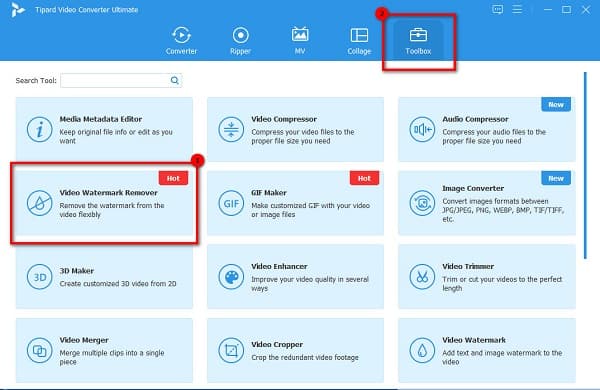
Stap 3 Om uw DaVinci Resolve-video te importeren, klikt u op de meer (+) icoon op je scherm. U kunt ook de methode slepen en neerzetten gebruiken, waarbij u uw video kunt slepen en neerzetten vanaf uw bureaubladbestanden.
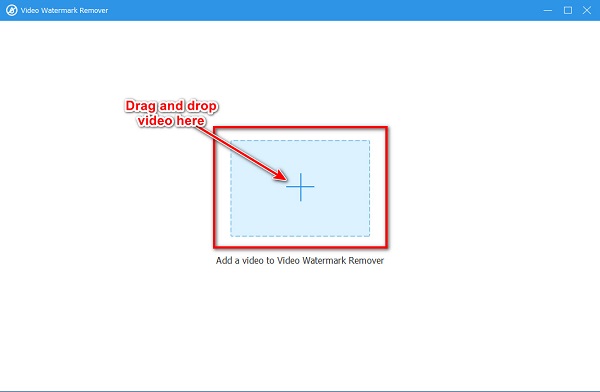
Stap 4 En vink dan de aan Watermerk verwijderen toevoegen gebied knop. Op de volgende scherminterface ziet u een watermerk dat het vak verwijdert en een voorbeeld van uw videobestand. Verplaats het gebied voor het verwijderen van watermerken naar het DaVinci Resolve-watermerk uit uw video.
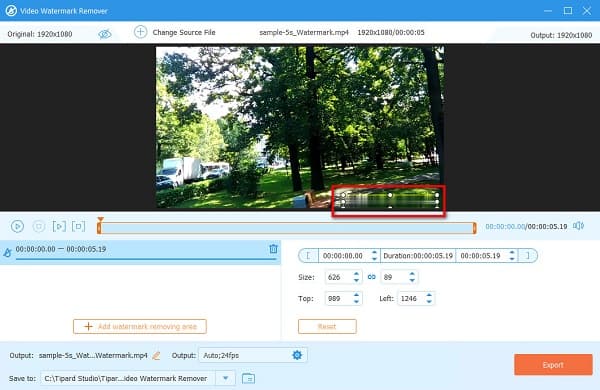
Stap 5 Als u klaar bent om het DaVinci Resolve-watermerk uit uw video te verwijderen, klikt u op de Exporteren knop in de rechterbenedenhoek van de interface. En dan zal Tipard Video Converter Ultimate uw video verwerken en automatisch opslaan in uw computermappen.
Deel 3. Hoe DaVinci Resolve te gebruiken om watermerk te verwijderen
DaVinci Resolve is een geweldige en een van de krachtigste videobewerkingssoftware. Maar het laat een watermerk achter op de video's die ze exporteren. Maar het goede aan deze applicatie is: het watermerk verwijderen op de app zelf. Als het zich echter in het midden van de video of aan de randen bevindt, kunt u het eenvoudig verwijderen met de DaVinci Resolve.
Het watermerk verwijderen uit uw video op DaVinci Resolve
Stap 1 Download de DaVinci Resolve, installeer de DaVinci Remover op uw computer en start deze op uw apparaat. Klik in de eerste interface op Maak een nieuw project en typ de naam. Klik creëren om door te gaan naar de volgende stap.
Stap 2 Klik vervolgens met de rechtermuisknop op de mediapool en de Media importeren knop om meerdere video's met een watermerk in het programma te laden. Sleep de video waarvan u het watermerk wilt verwijderen naar de tijdlijn. Ga naar de pagina Kleur en druk op Alt + S op uw toetsenbord om een nieuw knooppunt te maken.
Stap 3 En verplaats dan de Speelkop naar het begin van je video en druk op de Power venster. Kies de vervanging voor het watermerk op je video en sleep het om het watermerk te bedekken.
Stap 4 Druk op Order volgen optie en selecteer Vooruit volgen zodat de toepassing vooruit begint te volgen. Klik daarna op de Bibliotheek optie en zoek Object verwijderen. Sleept de Object verwijderen naar het tweede knooppunt. En klik vervolgens op de Scène-analyse, en het programma begint met het analyseren van de frames en achtergrond; het zal ook beginnen met het verwijderen van het watermerk.
Stap 5 Klik op de Maak een schone plaat onder de Instellingen menu als het frame verandert in een grijze klont.
Stap 6 En als laatste, klik Verzending en selecteer het uitvoerformaat voor uw video. Klik op de Begin met renderen knop en wacht tot de app de . verwijdert watermerk uit je filmpje.
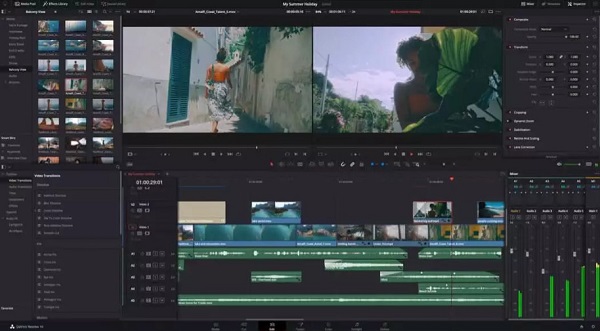
Deel 4. Veelgestelde vragen over het verwijderen van DaVinci Resolve Watermark
Hoeveel kost de DaVinci Resolve?
DaVinci Resolve kan worden gekocht voor twee tariefplannen. DaVinci Resolve kan gratis worden gedownload en de pro-versie kost $ 357.01.
Is DaVinci Resolve de moeite waard om te kopen?
DaVinci Resolve is een van de beste videobewerkingsapplicaties die beschikbaar is om op uw apparaat te downloaden. En met zijn bewerkingsfuncties is de prijs van de applicatie het waard.
Welk formaat ondersteunt DaVinci Resolve?
DaVinci Resolve ondersteunt talloze formaten, namelijk ARI, MTS, MXF, AVI, CIN, DNG, DPX, CDX, MP4, MXF, EXR en MOV. Het ondersteunt de andere videobestandsindelingen niet volledig.
Conclusie
Opluchting! Dat is een lange discussie daar. Aangezien je klaar bent met het lezen van dit bericht over het verwijderen van het DaVinci Resolve-watermerk, kun je nu je weg naar buiten werken. Als je de gemakkelijkste manier wilt verwijder het DaVinci Resolve-watermerk, raden we aan de ultieme videowatermerkverwijderaar te gebruiken, Tipard Video Converter Ultimate.